Tin mới nhất
![[Khuyến Mại] Săn Deal cuối tuần - Giảm giá cực sốc](https://phucanhcdn.com/media/news/1000002682_san_deal_cuoi_tuan_giam_gia_cuc_soc.jpg)
![[Khuyến Mại] Tặng Star Wars Outlaws khi mua Card đồ họa RTX & Laptop RTX 40 Series](https://phucanhcdn.com/media/news/120_1000003178_tang_game_star_wars_outlaws_khi_mua_card_do_hoa.jpg)
![[Khuyến Mại] Máy in - Scan HP Làm việc thông minh - Nhận quà Cực chất](https://phucanhcdn.com/media/news/120_1000003174_km_may_in_scan_hp.jpg)
![[Khuyến Mại] Trình chiếu tuyệt vời - Nhận deal cực chất](https://phucanhcdn.com/media/news/120_1000003171_trinh_chieu_tuyet_voi_nhan_deal_cuc_chat.jpg)
Bài viết nhiều người xem
Outlook là một trong những ứng dụng email phổ biến nhất được sử dụng trong các văn phòng và doanh nghiệp trên toàn cầu. Khi chuyển sang máy tính mới là một thiết bị trống, nghĩa là bạn phải chuyển tất cả dữ liệu từ PC cũ sang PC mới. Trong số tất cả những thứ cần thiết là dữ liệu Outlook chứa email công việc, lịch và một số tài liệu cực kỳ quan trọng khác mà bạn không thể để mất. Trong bài viết này Phúc Anh sẽ hướng dẫn bạn cách chuyển tất cả dữ liệu Outlook sang PC mới cực dễ dàng, 100% thực hiện thành công.
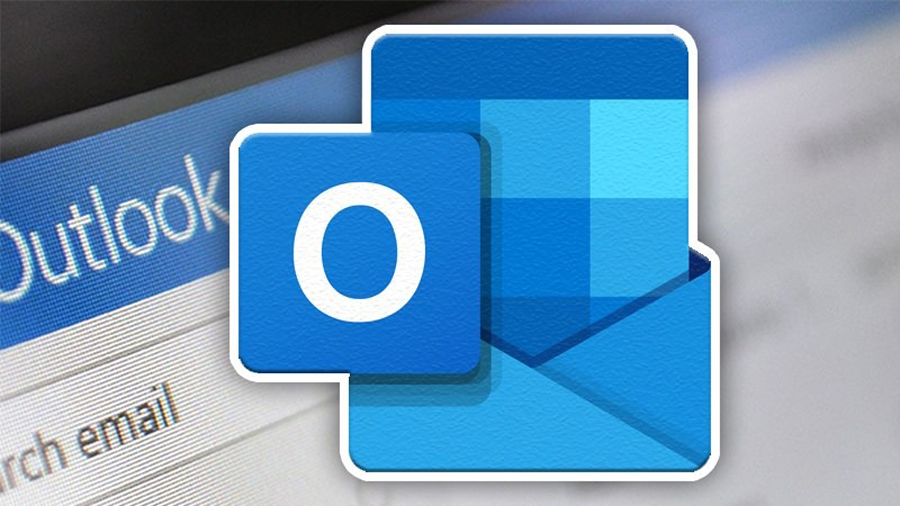
- Hãy đảm bảo rằng hệ điều hành Windows và ứng dụng Outlook của bạn đã được cập nhật trên cả máy tính xách tay mới và cũ của bạn để ngăn ngừa bất kỳ biến chứng nào.
- Đảm bảo rằng cả hai hệ thống đều được cắm vào ổ cắm điện và bạn có kết nối Internet ổn định cho cả hai thiết bị.
- Nếu bạn chọn sử dụng ổ đĩa ngoài, hãy đảm bảo ổ đĩa đó có đủ dung lượng để chứa tệp Outlook.
- Đọc qua tất cả các bước được đề cập trước khi bạn bắt đầu làm theo chúng.
Tạo thêm một bản sao dữ liệu sẽ bảo vệ bạn trong trường hợp mất dữ liệu. Mặc dù bạn có thể lưu trữ bản sao lưu của mình trên cùng một ổ đĩa nhưng chúng tôi khuyên bạn nên sử dụng thiết bị lưu trữ bên ngoài hoặc sử dụng bất kỳ dịch vụ lưu trữ đám mây nào. Có một số tùy chọn miễn phí hiện có, chẳng hạn như OneDrive hoặc Google Drive. Tuy nhiên, hình thức lưu trữ dữ liệu an toàn nhất sẽ luôn là thiết bị lưu trữ bên ngoài lỗi thời, ngoài vai trò là bản sao lưu; nó cũng bảo vệ dữ liệu của bạn khỏi các mối đe dọa trực tuyến.
Bước 1: Nhấp vào File, nằm ở góc trên bên trái màn hình Outlook của bạn.
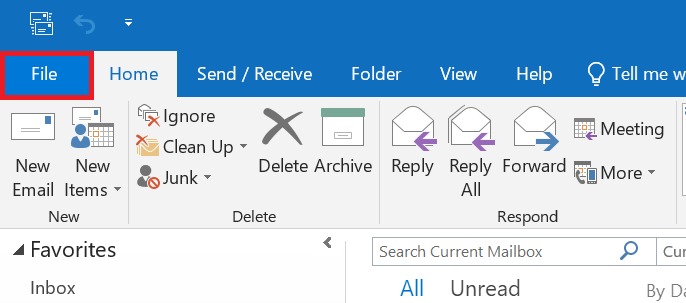
Bước 2: Trong tab Open and Export Tab, chọn tùy chọn Import/Export.
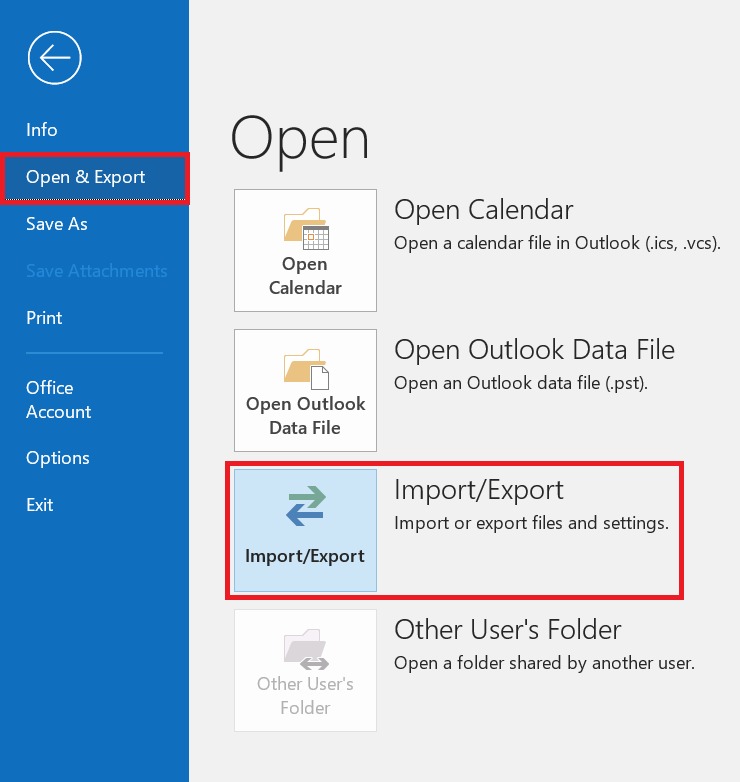
Bước 3: Chọn tác vụ Export to a File và nhấp vào Next.
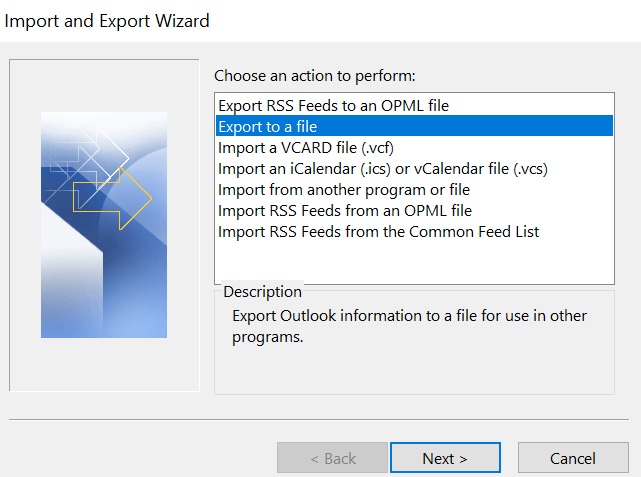
Bước 4: Chọn tạo Outlook Data File (.pst). Bằng cách làm theo các hướng dẫn sau, bạn sẽ có thể chọn thư mục đích cũng như đặt tên và mật khẩu cho tệp sao lưu của mình.
Bước 5: Sau khi nhấp vào Finish, bạn sẽ có thể tìm thấy tệp pst sao lưu của mình ở vị trí được chỉ định.
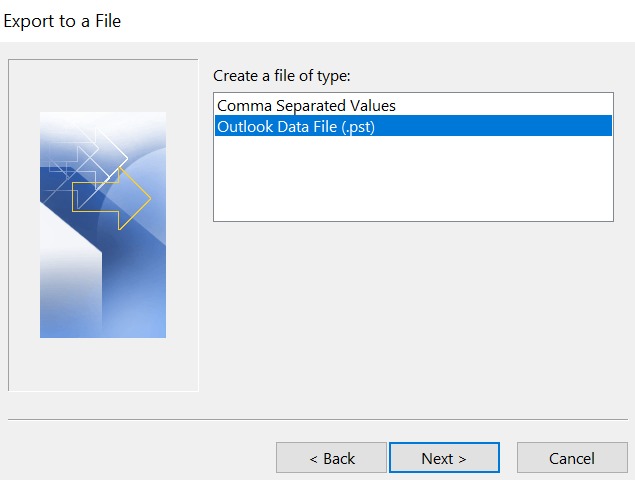
Sau đó, có thể sao chép tệp và chuyển tệp sang máy tính mới của bạn bằng thiết bị lưu trữ bên ngoài hoặc dịch vụ đám mây.
Sau khi tạo bản sao lưu, hãy tiến hành sao chép các tệp sao lưu vào PC mới của bạn. Bạn có thể sử dụng ổ lưu trữ ngoài hoặc bộ lưu trữ đám mây như Google Drive. Nếu tệp Outlook PST của bạn không lớn, bạn thậm chí có thể gửi tệp qua email cho chính mình.
Bước 1: Nhấp vào File nằm ở góc trên bên trái màn hình Outlook của bạn.
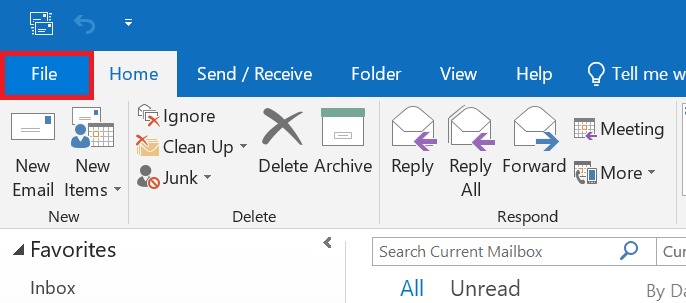
Bước 2: Trong tab Open and Export Tab, chọn tùy chọn Import/Export.
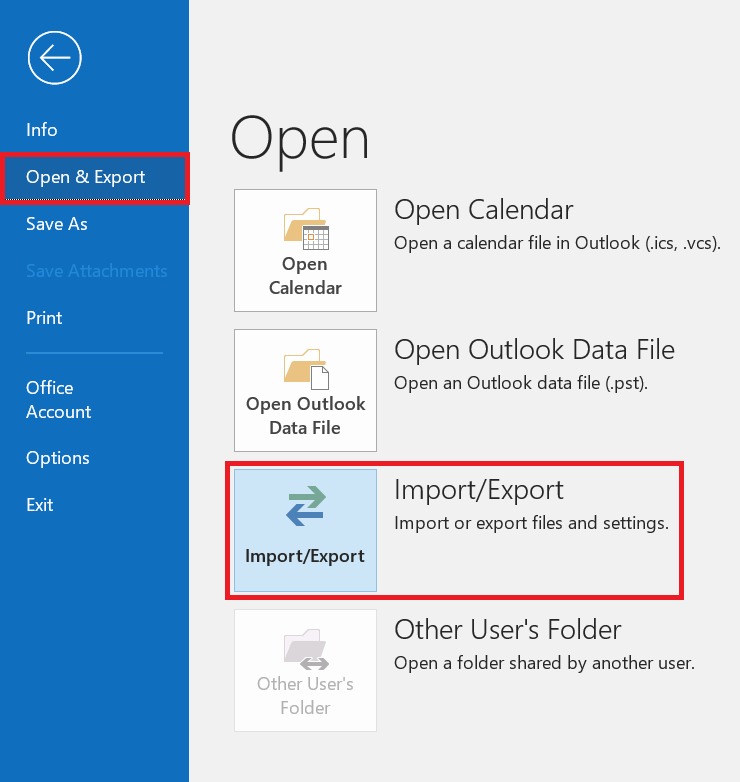
Bước 3: Chọn thao tác Import from another program or file và nhấp vào Next.
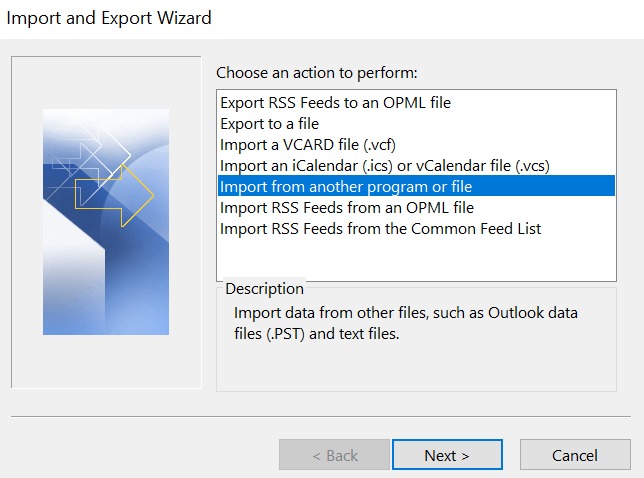
Bước 4: Sử dụng tùy chọn Browse để chọn tệp PST của bạn.
Bước 5: Chọn tùy chọn Do not Import Duplicates và nhấp vào Next.
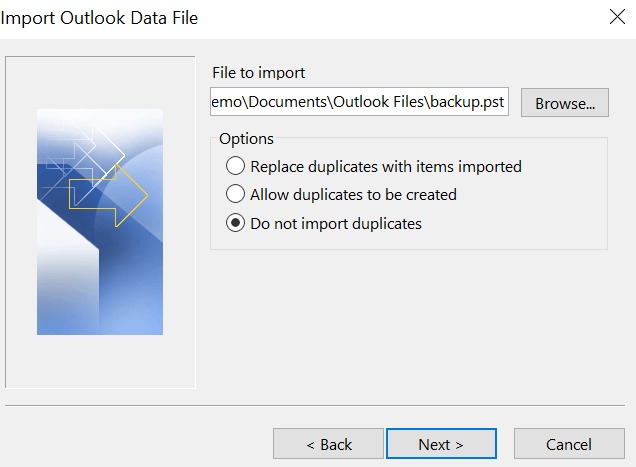
Bước 6: Nhấp vào Finish.
Ngoài phương pháp sử dụng trên chính Outlook, bạn có thể tham khảo thêm công cụ chuyển dữ liệu email của bên thứ ba như Remo Outlook Backup & Migrate. Công cụ di chuyển và sao lưu Remo Outlook do Remo Software phát triển cũng tương thích với Outlook 2019, 2016, 2013, 2010 và 2007. Bạn có thể chuyển tất cả các tệp Outlook của mình trong nháy mắt bằng cách tải xuống Remo Outlook Backup and Migrate và làm theo hướng dẫn bên dưới.
Bước 1: Khởi chạy Công cụ di chuyển Remo Outlook trên máy tính mới của bạn và chọn Migrate.
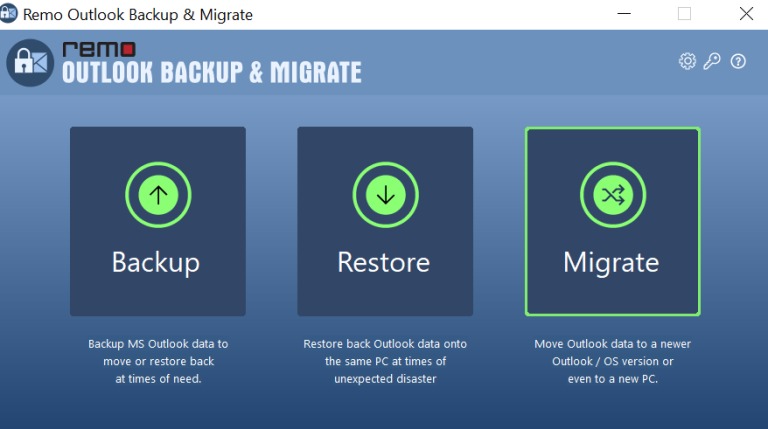
Bước 2: Chọn tệp bạn đã sao lưu từ Old system và nhấp vào Next.
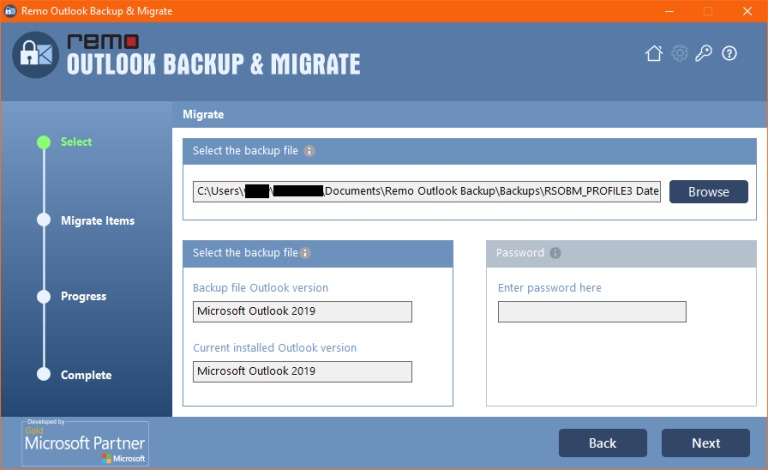
Bước 3: Chọn tệp bạn muốn di chuyển và nhấp vào tiếp theo.
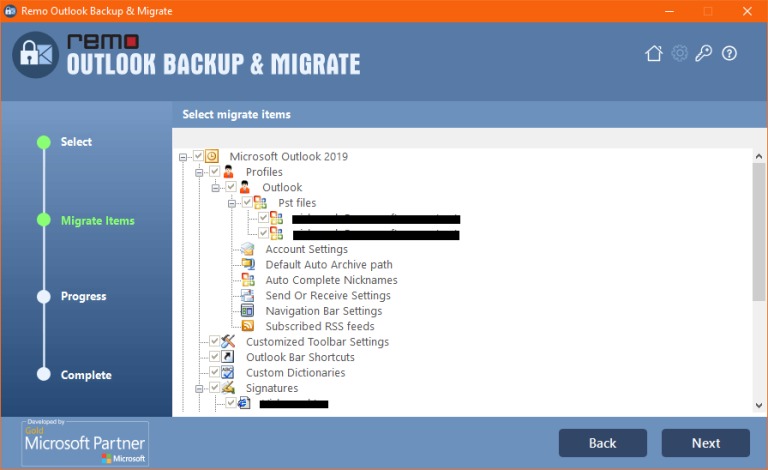
Bước 4: Sau khi quá trình sao lưu đã hoàn tất, nhấp vào Finish.
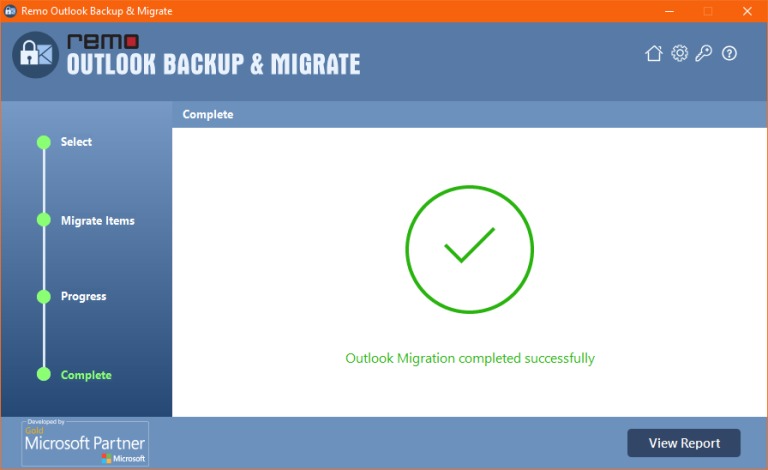
Vậy là bạn đã chuyển thành công tất cả các tệp Outlook quan trọng sang máy tính Windows mới của mình. Hãy đảm bảo kiểm tra kỹ và đảm bảo rằng không có mất dữ liệu trong quá trình giao dịch. Hy vọng mẹo vặt trên sẽ hữu ích cho bạn nhé!
|
Phòng bán hàng trực tuyến
Địa chỉ: Tầng 4, 89 Lê Duẩn, Hoàn Kiếm, Hà Nội. Điện thoại: 1900 2164 (ext 1) Hoặc 0974 55 88 11  Chat zalo Bàn hàng trực tuyến Chat zalo Bàn hàng trực tuyến Email: banhangonline@phucanh.com.vn [Bản đồ đường đi] |
Showroom Phúc anh 15 xã đàn
Địa chỉ: 15 Xã Đàn, Đống Đa, Hà Nội. Điện thoại: (024) 3968 9966 (ext 1)  Chat zalo Phúc Anh 15 Xã Đàn Chat zalo Phúc Anh 15 Xã Đàn
Email: phucanh.xadan@phucanh.com.vn Giờ mở cửa từ 08h00 đến 21h00 [Bản đồ đường đi] |
Trụ sở chính/ Showroom PHÚC ANH 152 TRẦN DUY HƯNG
Địa chỉ: 152-154 Trần Duy Hưng, Cầu Giấy, Hà Nội. Điện thoại: (024) 3968 9966 (ext 2)  Chat zalo Phúc Anh 152 Trần Duy Hưng Chat zalo Phúc Anh 152 Trần Duy Hưng
Email: phucanh.tranduyhung@phucanh.com.vn Giờ mở cửa từ 08h00 đến 21h00 [Bản đồ đường đi] |
PHÒNG KINH DOANH PHÂN PHỐI
Địa chỉ: Tầng 5, 134 Thái Hà, Đống Đa, Hà Nội. Điện thoại: 097 322 7711 Email: kdpp@phucanh.com.vn [Bản đồ đường đi] |
|
PHÒNG DỰ ÁN VÀ KHÁCH HÀNG DOANH NGHIỆP
Địa chỉ: Tầng 5,134 Thái Hà, Đống Đa, Hà Nội. Điện thoại: 1900 2164 (ext 2)  Chat zalo Bàn hàng trực tuyến Chat zalo Bàn hàng trực tuyến Hoặc 038 658 6699 Email: kdda@phucanh.com.vn [Bản đồ đường đi] |
SHOWROOM Phúc Anh 89 Lê Duẩn
Địa chỉ: 89 Lê Duẩn, Cửa Nam, Hoàn Kiếm, Hà Nội. Điện thoại: (024) 3968 9966 (ext 6)  Chat zalo với Phúc Anh 89 Lê Duẩn Chat zalo với Phúc Anh 89 Lê Duẩn Email: phucanh.leduan@phucanh.com.vn Giờ mở cửa từ 08h00 đến 21h00 [Bản đồ đường đi] |
showroom PHÚC ANH 134 THÁI HÀ
Địa chỉ: 134 Thái Hà, Đống Đa, Hà Nội. Điện thoại: (024) 3968 9966 (ext 3)  Chat zalo với Phúc Anh 134 Thái Hà Chat zalo với Phúc Anh 134 Thái Hà Email: phucanh.thaiha@phucanh.com.vn Giờ mở cửa từ 08h đến 21h00 [Bản đồ đường đi] |
Showroom Phúc anh 141 phạm văn đồng
Địa chỉ: 141-143 Phạm Văn Đồng, Cầu Giấy, Hà Nội. Điện thoại: (024) 3968 9966 (ext 5)  Chat zalo Phúc Anh 141 Phạm Văn Đồng Chat zalo Phúc Anh 141 Phạm Văn Đồng
Email: phucanh.phamvandong@phucanh.com.vn Giờ mở cửa từ 08h00 đến 21h00 [Bản đồ đường đi] |
Hãy Like fanpage Phúc Anh để trở thành Fan của Phúc Anh ngay trong hôm nay!
Phúc Anh 15 Xã Đàn, Đống Đa, Hà Nội
Điện thoại: (024) 35737383
Phúc Anh 152 - 154 Trần Duy Hưng, Cầu Giấy, Hà Nội
Điện thoại: (024) 37545599
Phúc Anh 169 Thái Hà, Đống Đa, Hà Nội
Điện thoại: (024) 38571919
Phúc Anh 150 Nguyễn Văn Cừ, Long Biên, Hà Nội
Điện thoại: (024) 39689966
Phúc Anh 141 - 143 Phạm Văn Đồng, Cầu Giấy, Hà Nội
Sản phẩm Gaming: (Nhánh 1)
PC Gaming (Nhánh phụ 1)
Laptop Gaming, Màn hình Gaming (Nhánh phụ 2)
Bàn phím, Chuột, Gear (Nhánh phụ 3)
Sản phẩm, giải pháp cho doanh nghiệp: (Nhánh 2)
Máy chủ, Máy Workstation lắp ráp, Thiết bị mạng, Hệ thống lưu trữ (Nhánh phụ 1)
Laptop cao cấp, Máy Workstation đồng bộ (Nhánh phụ 2)
Máy tính cho doanh nghiệp, Phần mềm bản quyền (Nhánh phụ 3)
Máy in, máy chiếu, máy văn phòng cho doanh nghiệp (Nhánh phụ 4)
Thiết bị bán hàng siêu thị (Nhánh phụ 5)
Sản phẩm, Giải pháp camera an ninh, nhà thông minh: (Nhánh 3)
Camera, máy chấm công, chuông cửa có hình, khóa thông minh, thiết bị nhà thông minh

